Une des nouveautés de Windows 8 est l’écran de verrouillage au démarrage du système d’exploitation. En effet, à l’instar des Smartphones, le système propose de déverrouiller l’ordinateur d’un mouvement du doigt vers le haut. Si cette fonctionnalité est intéressante sur une tablette, elle l’est beaucoup moins sur un PC fixe ou portable. Nous allons donc voir ensemble comment la désactiver.
Pour désactiver l’écran de verrouillage Windows 8, nous allons utiliser l’Editeur de stratégie. Pour cela, utilisez le raccourci clavier Win + R afin de lancer la fenêtre Exécuter.
Tapez ensuite gpedit.msc et valider en cliquant sur le bouton OK ou en pressant la touche Entrée.
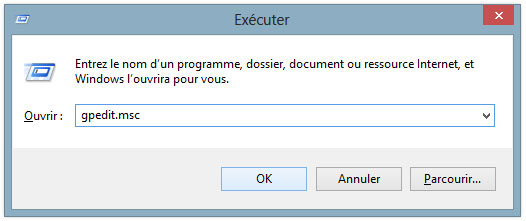
Exécution de gpedit.msc
Une fois dans l’Editeur de stratégie local, allez dans Configuration ordinateur, Modèles d’administration, Panneau de configuration, puis Personnalisation.
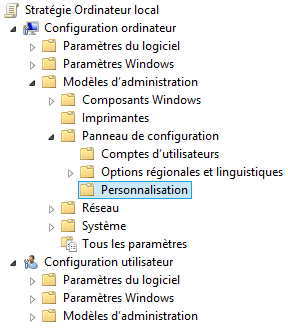
Éditeur de stratégie local > Configuration ordinateur > Modèles d’administration > Panneau de configuration > Personnalisation
Enfin, dans la partie de droite, double-cliquez sur la ligne Ne pas afficher l’écran de verrouillage (marquée comme Non configuré).

Dans la fenêtre qui s’ouvre, sélectionnez Activé puis cliquez sur le bouton Appliquer puis OK.
Afin que le changement soit pris en compte, un redémarrage de la machine est nécessaire.
Dorénavant, l’écran de verrouillage ne s’affichera plus. Bien entendu, il sera possible de le réactiver par la suite dans la même fenêtre si vous le désirez. Enfin, vous pouvez continuer dans ce sens en mettant en place le login automatique de Windows 8 afin de ne plus avoir à saisir votre mot de passe lors du démarrage du PC.

Bonjour,J’ai Windows 8. J’ai suivi les instructions de cette astuce, du moins les premières étapes, mais on me dit que le fichier gpedit.msc est introuvable!
Que faire?
Merci de votre aide.
J’ai compris entre-temps: gpedit.msc n’est disponible que sur Windows 8 Pro. Les autres sont donc condamnés à garder l’écran de verrouillage???
[quote=dédédelabas]J’ai compris entre-temps: gpedit.msc n’est disponible que sur Windows 8 Pro. Les autres sont donc condamnés à garder l’écran de verrouillage???[/quote]
Salut, tu peut regarder ici -> http://bit.ly/1e2BWTa
Bonjour je suis sur Surface Pro 3 avec W10 et cela fonctionne parfaitement .Un grand merci à vous
Merci Zebulon, cela fonctionne parfaitement sur mon PC portable Windows 10 pro acquis il y a 2 mois